Aufgabenmanagement in und mit Office 365
Das Management von Aufgaben im Berufsalltag ist bei vielen Menschen immer noch ein Effizienzkiller. Die einen arbeiten immer noch in hohem Maße analog, z. B. über einen Notizblock oder Zettel. Die anderen nutzen irgendwelche Drittanbieter-Tools, die zwar für sich gesehen das Aufgabenmanagement effizienter machen, sich aber nicht oder nur teilweise in die Microsoft-Office-Umgebung integrieren. Hier entstehen dann neue, aber unnötige Schnittstellen.
Wenn überhaupt, nutzt der Großteil der Microsoft-Nutzer die digitale Aufgabenverwaltung in Outlook. Die Office-365-App To Do allerdings hat es leider noch nicht in das Bewusstsein der Nutzer geschafft. Gruppenaufgaben, beispielsweise in einem Team, werden zum großen Teil immer noch in Excel-Tabellen gepflegt, statt die Office-365-App Planner zu nutzen. Dabei kann der Planner bequem in die Teams-Oberfläche eingebunden werden. Wird einem Teammitglied eine Aufgabe im Planner zugeordnet, wird diese automatisch in der App To Do anzeigt. Auch hier liegt ein großes Potenzial brach.
Vier Apps für das Aufgabenmanagement
Office 365 bietet mehrere Apps und Möglichkeiten, Aufgaben zu managen. Um mit dem passenden Tool zu arbeiten, empfiehlt es sich, die anfallenden Aufgaben strikt nach persönlichen Aufgaben und Team- bzw. Gruppenaufgaben zu trennen. In Office 365 stehen vier Apps zur Verfügung, um Aufgaben zu verwalten: Outlook, To Do, Planner und die Teams-App Tasks von Planner und To Do. Die nachstehende Tabelle gibt einen Überblick darüber, in welchen Fällen welche App Ihnen am meisten bei der Bewältigung Ihrer Aufgaben hilft.

| Anforderung | App | Bemerkung |
| Persönliche Aufgaben managen | Outlook | Outlook ist für Arbeiten am PC die beste Wahl. |
| To Do | To Do eignet sich sehr gut für die mobile Arbeit am Handy/Tablet. | |
| Aufgaben, die sie außerhalb eines Teamkontextes einer anderen Person im Unternehmen zuweisen wollen | Outlook | To Do bietet, Stand heute, nicht die Möglichkeit, eine Aufgabe einer einzelnen Person zuzuweisen. |
| Aufgaben in der Gruppe oder in einem Team managen | Planner | Mit Planner haben alle Gruppenmitglieder einen optimalen Überblick, wer für welche Aufgabe verantwortlich und wie der aktuelle Bearbeitungsstatus der Aufgabe ist. |
| Teams | In MS Teams lässt sich die App Task von Planner und To Do als Registerkarte in einen Teams-Kanal einbinden. Das erspart den Teammitgliedern unnötige Navigationsklick. | |
| Alle Aufgaben im Blick behalten, persönliche und zugewiesene | To Do | To Do nutzen Sie als eigenständige App (Online-App, Desktop-App und mobile App) außerhalb der Teams-Oberfläche. |
| Tasks von Planner und To Do | Die App Tasks von Planner und To Do existiert ausschließlich als Teams-App. Eine Stand-Alone-Variante von dieser App gibt es, Stand heute, nicht. Microsoft hat in dieser App die beiden Apps To Do und Planner in einer Oberfläche zusammengefasst.
Über die Bereichsnavigation in MS Teams können Sie sich diese App einbinden. Tasks von Planner und To Do stellt einen enormen Mehrwert in der täglichen Arbeit mit MS Teams und Aufgaben dar. |
Nachfolgend finden Sie Detailerläuterungen zu den vier Apps / Applikationen
Outlook
Im Aufgabenbereich der Outlook Desktop-App hat sich seit der ersten Version von Outlook (97) kaum etwas verändert. Der wesentliche Unterschied zu den Vor-Cloud Versionen von Outlook besteht darin, dass sich der Aufgabenbereich von Outlook automatisch mit der Office-365-App To Do synchronisiert. Damit dies funktioniert, muss Ihr Outlook-Postfach im Online-Exchange-Server von Office 365 gehostet werden und bei beiden Apps müssen Sie mit dem gleichen Office-365-Account angemeldet sein. Im Gegensatz zu der Outlook Desktop-App werkelt in der Outlook Online-App als Aufgabentool bereits die App To Do. Die nächsten Monate werden zeigen, ob Microsoft To Do auch in die Outlook Destop-App integrieren wird.

Die Darstellung der Aufgaben in Outlook ist nicht mehr Up-to-date und wird demnächst ganz verschwinden.
To Do
2015 hat Microsoft das Berliner Unternehmen Wunderlist mitsamt der gleichnamigen App Wunderlist gekauft und auf dieser Basis von dem Wunderlist-Team die App To Do programmieren lassen. To Do gibt es als Online-App, als Desktop-App (über den Microsoft Store herunterladbar) und als mobile App für Android und iOS. Die App ist in acht Navigationsgruppen eingeteilt, die Microsoft „Intelligente Listen“ nennt. Im Standard werden nur fünf davon angezeigt. Das Anzeigen der beiden Gruppen „Alle“ und „Abgeschlossen“ muss in den Einstellungen der App definiert werden. Die drei wichtigsten Gruppen sind „Geplant“, „Mir zugewiesen“ und „Aufgaben“. In „Aufgaben“ sehen Sie alle Aufgaben, die Sie entweder in To Do oder in Outlook für sich selbst eingetragen haben. In der Gruppe „Mir zugewiesen“ werden die Aufgaben aufgelistet, die Ihnen von Kolleginnen und Kollegen via OutOuoaidfosiufdaisodufusdfiouasidofuaiosdufOutlook oder über einen Plan in der App Planner zugewiesen wurden. In „Geplant“ werden Ihnen Ihre Aufgaben gruppiert nach dem Fälligkeitsdatum angezeigt.
In der folgenden Tabelle sehen Sie, mit welchen Funktionen To Do aufwartet und auf welche Funktionen Sie gegenüber den Outlook-Aufgaben verzichten müssen. Trotz der fehlenden Funktionen lassen sich mit der App Ihre Aufgaben einfach, effektiv und zuverlässig verwalten.
| Funktion | Ja | Nein |
| Fälligkeitsdatum zuweisen | x | |
| Erinnerungen einrichten | x | |
| Serienaufgaben erstellen | x | |
| Kategorien aus Outlook nutzbar (leider nur in der Online-App) | x | |
| Dateien anhängen | x | |
| Links einfügen | x | |
| Prioritäten (nur eine Ausprägung: Wichtig) | x | |
| Statusfeld/-anzeige | x | |
| Eine einzelne Aufgabe einer Person zuweisen | x | |
| Aufgabenlisten einer oder mehreren Personen freigeben | x | |
| Teilaufgaben innerhalb einer Aufgabe (über Schritte hinzufügen) | x | |
| Teilaufgaben anderen bzw. unterschiedlichen Personen zuweisen | x | |
| In Outlook-Online als Online-App integriert | x | |
| In Aufgabenbereich der Outlook-Desktop-App integriert | demnächst | x |
| Synchronisierung mit dem Aufgabenbereich der Outlook-Desktop-App | x | |
| Über mobile App benutzbar (Android und iOS) | x | |
| Aus MS Teams aufrufbar (mit der App Tasks aus Planner und To Do) | x | |
| Synchronisierung mit Planner | x | |
| Automatisierbar (mit Power Automate) | x |
Besonders praktisch: In der Gruppe „Mein Tag“ zeigt To Do seit dem letzten Update die fälligen Aufgaben des aktuellen Tages an.

Die Darstellung der Aufgaben in To-Do ist durchdacht und nach ein wenig Eingewöhnung sehr intuitiv.
Planner
Der Planner ist ein einfach aufgebauter und damit leicht zu bedienender Aufgabenplaner für die Aufgaben in einem Team bzw. in einer Gruppe. An die Leistungsfähigkeit klassischer Projektmanagement-Software wie Microsoft Project oder Jira von Atlassian reicht er nicht heran. Dennoch halte ich den Planner für ein sehr wertvolles Tool, das das kollaborative Arbeiten im Team unterstützt und fördert.
Hinweis: Der Planner lässt sich – je nach Project-Lizenz – mit MS Project verknüpfen, so dass Aufgaben bidirektional synchronisiert werden.
Die App Planner ist dazu gedacht, eine effektive Aufgabenverwaltung innerhalb einer Gruppe zu ermöglichen. Er ist vergleichbar mit Produkten wie Trello und Asana, die Funktionsvielfalt ist ähnlich. Der große Vorteil des Planners: Er ist nahezu perfekt in Office 365 integriert, kommuniziert mit anderen Programmen in Office 365 und kann in Microsoft Teams als Registerkarte in einen Team-Kanal eingebunden werden. Dort heißt die App aber mittlerweile Tasks von Planner und To Do. Bei der Entwicklung des Planners legte Microsoft den Schwerpunkt nicht auf eine große Funktionsvielfalt, sondern auf eine einfache Bedienung der App. Viele Aktionen im Planner können via Drag & Drop ausgeführt werden. Mit dem Planner lassen sich Teamaufgaben leicht managen und für das ganze Team übersichtlich darstellen.
In der folgenden Tabelle sehen Sie eine Übersicht darüber, was der Planner zu leisten vermag und was nicht und was ihn von professionellen Projektmanagementtools unterscheidet:
| Funktion | Ja | Nein |
| Abhängigkeiten zwischen den Aufgaben, z. B. Vorgänger- und Nachfolgeraufgaben | x | |
| Ressourcenverwaltung | x | |
| Neuberechnungen nach Änderungen im Terminplan | x | |
| Als Kalender darstellen | x | |
| Als Kalender in Outlook einbinden | x | |
| Darstellung in einem Gantt-Diagramm | x | |
| Fälligkeits- und Startdatum zuweisen | x | |
| Einer Person zuweisen | x | |
| Mehreren Personen zuweisen | x | |
| Links einfügen | x | |
| Notizen einfügen | x | |
| Kommentare einfügen | x | |
| Aufgabengruppierung nach Themen, Bereichen etc.. (über Buckets) | x | |
| Prioritäten vergeben | x | |
| Status (Nicht begonnen, In Arbeit, Erledigt) | x | |
| Teilaufgaben innerhalb einer Aufgabe (über Checklisten) | x | |
| Teilaufgaben (Checklisten) anderen bzw. unterschiedlichen Personen zuweisen | x | |
| Über mobile App nutzbar | x | |
| Aus MS Teams aufrufbar (mit der App Tasks aus Planner und To Do) | x | |
| Synchronisierung mit To Do | x | |
| Synchronisierung mit den Outlook-Aufgaben | x | |
| Automatisierbar (mit Power Automate) | x |
Die App Planner arbeitet mit Aufgabenplänen, kurz Pläne genannt. Sobald Sie die Online-App oder die mobile App starten, wird Ihnen der Planner-Hub angezeigt. Eine Desktop-Variante des Planners existiert leider nicht.
Der Planner-Hub ist eine Übersicht Ihrer Aufgaben. Hier sehen Sie nur die Pläne, die Sie dort selbst erstellt haben und in denen Sie mitwirken können. In einem Plan erstellen Sie frei benennbare Spalten, sogenannte Buckets. Die Buckets dienen dazu, Aufgaben im Plan nach Bereichen oder Kriterien zu gruppieren. Haben Sie einen Plan erstellt, wird automatisch ein Bucket namens „Aufgaben“ gleich mit angelegt, dessen Namen Sie jedoch verändern können. Die Buckets eines Plans sind mit zwei Mausklicks schnell angelegt. Die eigentliche Arbeit liegt in der Planung der Buckets. Im Idealfall bildet die Bucketstruktur das Tagesgeschäft Ihres Teams zu 100% ab.

Alle Aufgabenpläne finden Sie im Planner-Hub.
Die eigentliche Aufgabe muss immer in einem Bucket erstellt werden. Sie kann einer Person, mehreren Personen oder auch gar keiner Person zugeordnet werden. Wird die Aufgabe zugewiesen, erhält die jeweilige Person eine Mail mit einem Link zu dieser Aufgabe. Die zugewiesene Aufgabe erscheint auch in Ihrem Aktivitäten-Feed in Teams. Außerdem wird die Aufgabe in die App To Do dieser Person eingetragen. Weitere Merkmale, die Sie außer der Zuweisung in einer Aufgabe definieren können, sind Aufgabentitel, Bucket, Status, Priorität, Startdatum, Fälligkeitsdatum, Notizen und Anlagen bzw. Links. In einer Planner-Aufgabe können Sie Checklisten anlegen, die ähnlich wie Teilaufgaben funktionieren. Die Checklisten, die Sie dort definieren, werden auch in die zugewiesene Aufgabe in To Do übernommen und können dort auch bearbeitet werden.
Die Aufgaben im Planner lassen sich in drei verschiedenen Darstellungen anzeigen: als Board, als Diagramme und als Zeitplan. Die Darstellung im Board ist dem agilen Projektmanagement entlehnt. Dort wird für jede Aufgabe eine Karte erstellt und auf einem Board in eine Spalte platziert. Das Status-Board ist die einfachste und wahrscheinlich auch bekannteste Board-Darstellung. Dazu werden drei Spalten definiert: „Nicht begonnen“, „In Arbeit“ und „Erledigt“. Jede neue Aufgabenkarte wird in der Spalte „Nicht begonnen“ geführt. Ist die Aufgabe in der Bearbeitung, wird die Karte in die Spalte „In Arbeit“ verschoben und nach Erledigung in die Spalte „Erledigt“. Auf diese Weise haben alle Teammitglieder einen guten Überblick über die Aufgabenlandschaft des Teams.
Innerhalb des Boards stehen Ihnen verschiedene Gruppierungsmöglichkeiten zur Verfügung: nach „Bucket“, „zugewiesen zu“, „Status“, „Fälligkeitsdatum“ und „Priorität“. Die Darstellung Diagramme zeigt Ihnen auf Knopfdruck eine grafische Übersicht, welche Aufgaben nicht begonnen, in Arbeit, verspätet oder erledigt sind. In der Darstellung Zeitplan können die Aufgaben des Plans in einer Wochen- oder Monatsansicht angezeigt werden.

Die Darstellung des Planners ist dem Kanban-Prinzip nachempfunden.
Tasks von Planner und To Do
Wie bereits erwähnt, kann der Planner über eine Registerkarte in einen Team-Kanal eingebunden werden. Allerdings heißt die App in Teams seit gut einem Jahr nicht mehr Planner, sondern Task von Planner und To Do. Die Darstellung des Aufgabenplans in der Registerkarte entspricht aber im Wesentlichen der Darstellung in der Stand-alone-App Planner.
Heften Sie jedoch die App Task von Planner und To Do in Teams an die linke Bereichsnavigation, sehen Sie sowohl die Aufgaben aller Pläne, die Ihnen zugewiesenen wurden als auch Ihre persönlichen Aufgaben aus To Do. Die App stellt im Tagesgeschäft eine enorme Arbeitserleichterung dar.

In der App “Tasks von Planner und To Do” verschmelzen Planner und To-Do.
Fazit
Mit Hilfe dieser vier Anwendungen / Apps können Sie ihre Aufgaben im Tagesgeschäft zu 100% erledigen. Ihre Effizienz hinsichtlich Aufgabenmanagement wird sich garantiert erhöhen.

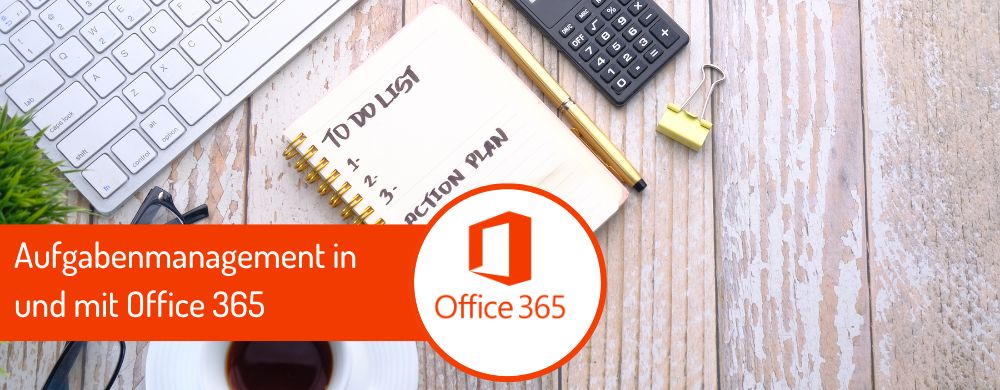
 Sie haben Fragen zu Office365/Microsoft365?
Sie haben Fragen zu Office365/Microsoft365?
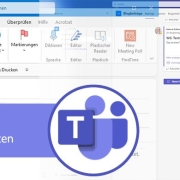
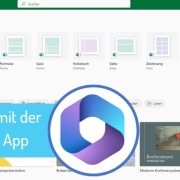


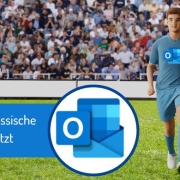
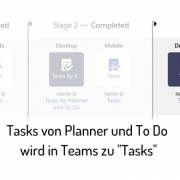







Hinterlasse einen Kommentar
An der Diskussion beteiligen?Hinterlasse uns deinen Kommentar!